SwiftUI图片缩放、拼图等处理教程
前言
采用SwiftUI Core Graphics技术,与C#的GDI+绘图类似,具体概念不多说,毕竟我也是新手,本文主要展示效果图及代码,本文示例代码需要请拉到文末自取。
1、图片缩放
- 完全填充,变形压缩
- 将图像居中缩放截取
- 等比缩放
上面三个效果,放一起比较好对比,如下
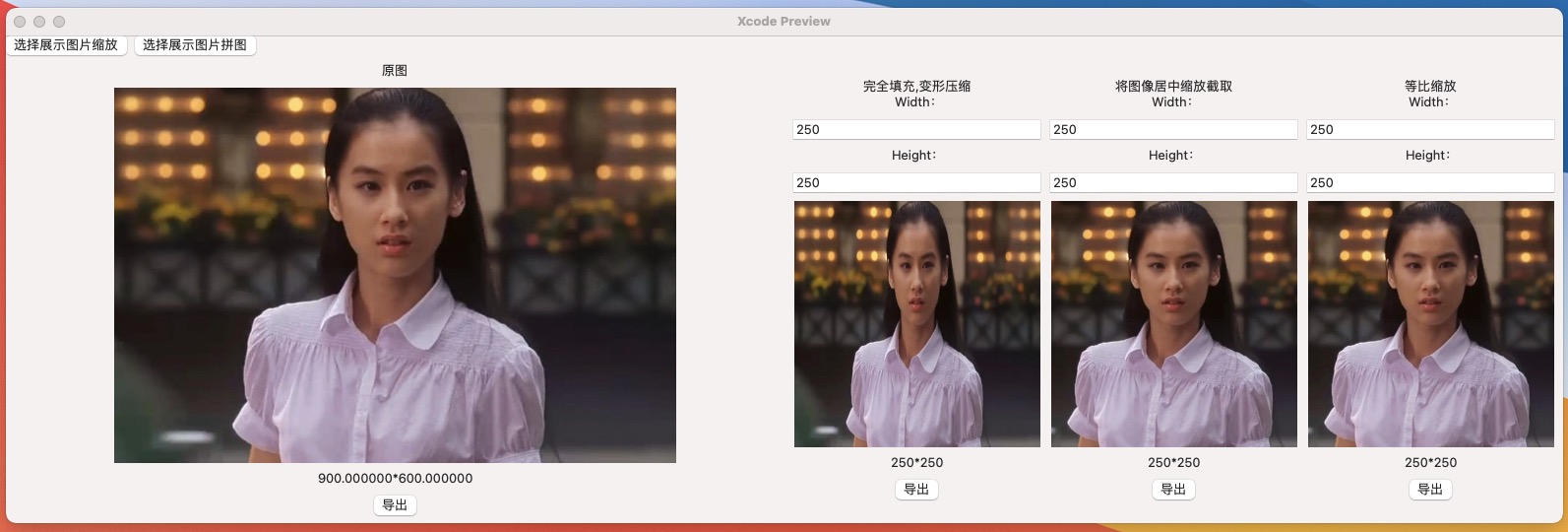
原图 - 完全填充,变形压缩 - 居中缩放截取 - 等比缩放
- 第1张为原图
- 第2张为完全填充,变形压缩
- 第3张为图像居中缩放截取
- 第4张为等比缩放
示例中缩放前后的图片可导出
2、图片拼图
顾名思义,将多张图片组合成一张图,以下为多张美图原图:
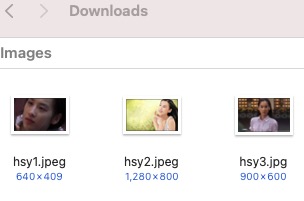
多张美图原图
选择后,界面中预览:
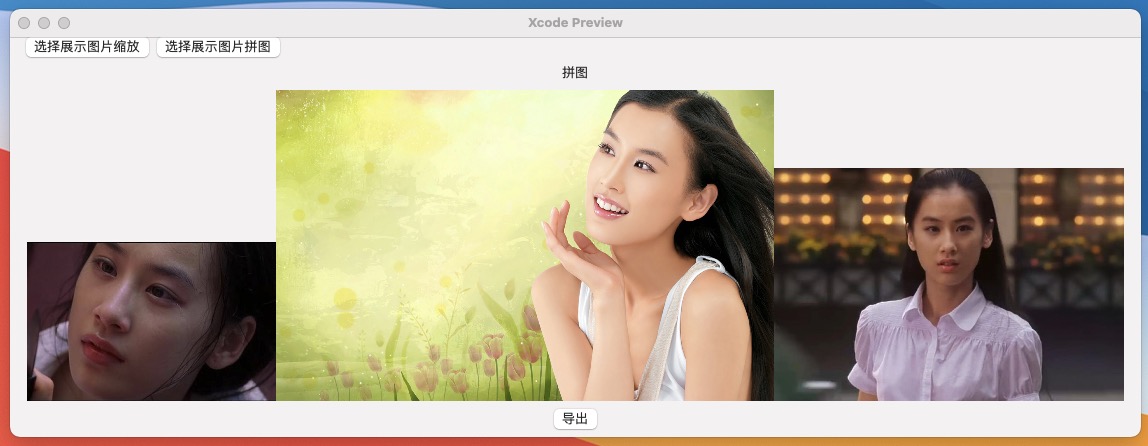
界面中预览
导出拼图查看效果:
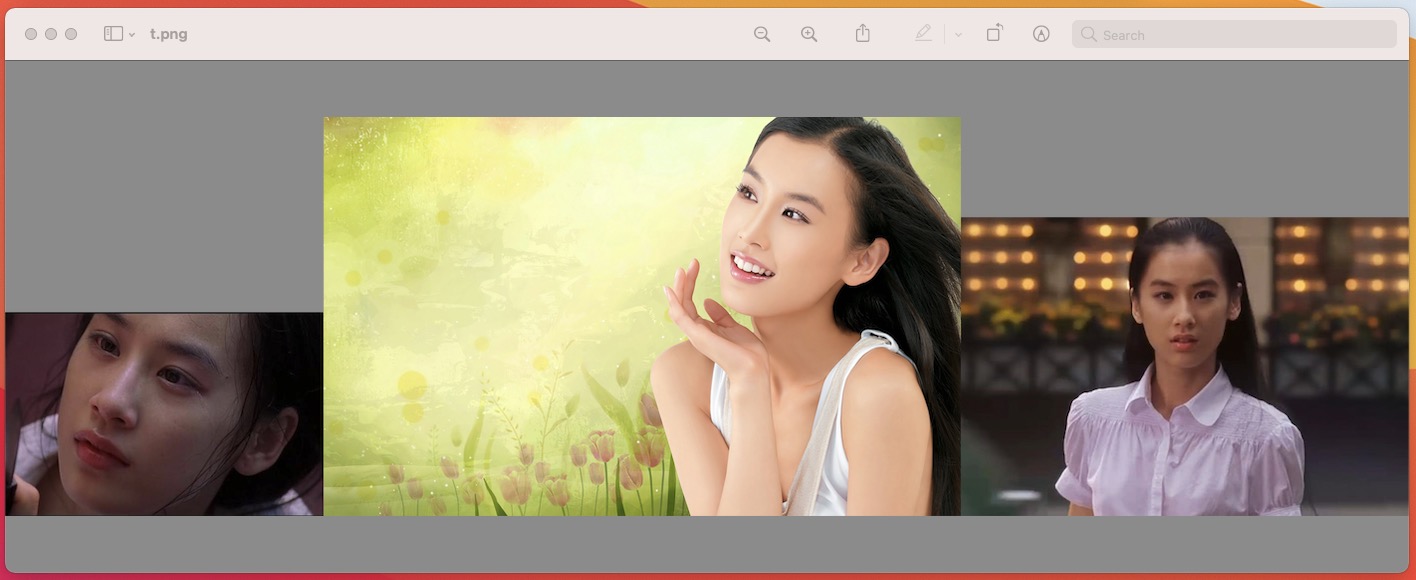
导出拼图
3、图片操作方法
最后上图片缩放、拼图代码:
import SwiftUI
struct ImageHelper {
static let shared = ImageHelper()
private init() {}
// NSView 转 NSImage
func imageFromView(cview: NSView) -> NSImage? {
// 从view、data、CGImage获取BitmapImageRep
// NSBitmapImageRep *bitmap = [NSBitmapImageRep imageRepWithData:data];
// NSBitmapImageRep *bitmap = [[[NSBitmapImageRep alloc] initWithCGImage:CGImage];
guard let bitmap: NSBitmapImageRep = cview.bitmapImageRepForCachingDisplay(in: cview.visibleRect) else { return nil }
cview.cacheDisplay(in: cview.visibleRect, to: bitmap)
let image: NSImage = NSImage(size: cview.frame.size)
image.addRepresentation(bitmap)
return image;
}
// 保存图片到本地
func saveImage(image: NSImage, fileName: String) -> Bool {
guard var imageData = image.tiffRepresentation,
let imageRep = NSBitmapImageRep(data: imageData) else { return false }
// [imageRep setSize:size]; // 只是打开图片时的初始大小,对图片本省没有影响
// jpg
if(fileName.hasSuffix("jpg")) {
let quality:NSNumber = 0.85 // 压缩率
imageData = imageRep.representation(using: .jpeg, properties:[.compressionFactor:quality])!
} else {
// png
imageData = imageRep.representation(using: .png, properties:[:])!
}
do {
// 写文件 保存到本地需要关闭沙盒 ---- 保存的文件路径一定要是绝对路径,相对路径不行
try imageData.write(to: URL(fileURLWithPath: fileName), options: .atomic)
return true
} catch {
return false
}
}
// 将图片按照比例压缩
// rate 压缩比0.1~1.0之间
func compressedImageDataWithImg(image: NSImage, rate: CGFloat) -> NSData? {
guard let imageData = image.tiffRepresentation,
let imageRep = NSBitmapImageRep(data: imageData) else { return nil }
guard let data: Data = imageRep.representation(using: .jpeg, properties:[.compressionFactor:rate]) else { return nil }
return data as NSData;
}
// 完全填充,变形压缩
func resizeImage(sourceImage: NSImage, forSize size: NSSize) -> NSImage {
let targetFrame: NSRect = NSMakeRect(0, 0, size.width, size.height);
let sourceImageRep: NSImageRep = sourceImage.bestRepresentation(for: targetFrame, context: nil, hints: nil)!
let targetImage: NSImage = NSImage(size: size)
targetImage.lockFocus()
sourceImageRep.draw(in: targetFrame)
targetImage.unlockFocus()
return targetImage;
}
// 将图像居中缩放截取targetsize
func resizeImage1(sourceImage: NSImage, forSize targetSize: CGSize) -> NSImage {
let imageSize: CGSize = sourceImage.size
let width: CGFloat = imageSize.width
let height: CGFloat = imageSize.height
let targetWidth: CGFloat = targetSize.width
let targetHeight: CGFloat = targetSize.height
var scaleFactor: CGFloat = 0.0
let widthFactor: CGFloat = targetWidth / width
let heightFactor: CGFloat = targetHeight / height
scaleFactor = (widthFactor > heightFactor) ? widthFactor : heightFactor
// 需要读取的源图像的高度或宽度
let readHeight: CGFloat = targetHeight / scaleFactor
let readWidth: CGFloat = targetWidth / scaleFactor
let readPoint: CGPoint = CGPoint(x: widthFactor > heightFactor ? 0 : (width - readWidth) * 0.5,
y: widthFactor < heightFactor ? 0 : (height - readHeight) * 0.5)
let newImage: NSImage = NSImage(size: targetSize)
let thumbnailRect: CGRect = CGRect(x: 0, y: 0, width: targetSize.width, height: targetSize.height)
let imageRect: NSRect = NSRect(x: readPoint.x, y: readPoint.y, width: readWidth, height: readHeight)
newImage.lockFocus()
sourceImage.draw(in: thumbnailRect, from: imageRect, operation: .copy, fraction: 1.0)
newImage.unlockFocus()
return newImage;
}
// 等比缩放
func resizeImage2(sourceImage: NSImage, forSize targetSize: CGSize) -> NSImage {
let imageSize: CGSize = sourceImage.size
let width: CGFloat = imageSize.width
let height: CGFloat = imageSize.height
let targetWidth: CGFloat = targetSize.width
let targetHeight: CGFloat = targetSize.height
var scaleFactor: CGFloat = 0.0
var scaledWidth: CGFloat = targetWidth
var scaledHeight: CGFloat = targetHeight
var thumbnailPoint: CGPoint = CGPoint(x: 0.0, y: 0.0)
if __CGSizeEqualToSize(imageSize, targetSize) == false {
let widthFactor: CGFloat = targetWidth / width
let heightFactor: CGFloat = targetHeight / height
// scale to fit the longer
scaleFactor = (widthFactor > heightFactor) ? widthFactor : heightFactor
scaledWidth = ceil(width * scaleFactor)
scaledHeight = ceil(height * scaleFactor)
// center the image
if (widthFactor > heightFactor) {
thumbnailPoint.y = (targetHeight - scaledHeight) * 0.5
} else if (widthFactor < heightFactor) {
thumbnailPoint.x = (targetWidth - scaledWidth) * 0.5
}
}
let newImage: NSImage = NSImage(size: NSSize(width: scaledWidth, height: scaledHeight))
let thumbnailRect: CGRect = CGRect(x: thumbnailPoint.x, y: thumbnailPoint.y, width: scaledWidth, height: scaledHeight)
let imageRect: NSRect = NSRect(x: 0.0, y:0.0, width: width, height: height)
newImage.lockFocus()
sourceImage.draw(in: thumbnailRect, from: imageRect, operation: .copy, fraction: 1.0)
newImage.unlockFocus()
return newImage;
}
// 将图片压缩到指定大小(KB)
func compressImgData(imgData: NSData, toAimKB aimKB: NSInteger) -> NSData? {
let aimRate: CGFloat = CGFloat(aimKB * 1000) / CGFloat(imgData.length)
let imageRep: NSBitmapImageRep = NSBitmapImageRep(data: imgData as Data)!
guard let data: Data = imageRep.representation(using: .jpeg, properties:[.compressionFactor:aimRate]) else { return nil }
print("数据最终大小:\(CGFloat(data.count) / 1000), 压缩比率:\(CGFloat(data.count) / CGFloat(imgData.length))")
return data as NSData
}
// 组合图片
func jointedImageWithImages(imgArray: [NSImage]) -> NSImage {
var imgW: CGFloat = 0
var imgH: CGFloat = 0
for img in imgArray {
imgW += img.size.width;
if (imgH < img.size.height) {
imgH = img.size.height;
}
}
print("size : \(NSStringFromSize(NSSize(width: imgW, height: imgH)))")
let togetherImg: NSImage = NSImage(size: NSSize(width: imgW, height: imgH))
togetherImg.lockFocus()
let imgContext: CGContext? = NSGraphicsContext.current?.cgContext
var imgX: CGFloat = 0
for imgItem in imgArray {
if let img = imgItem as? NSImage {
let imageRef: CGImage = self.getCGImageRefFromNSImage(image: img)!
imgContext?.draw(imageRef, in: NSRect(x: imgX, y: 0, width: img.size.width, height: img.size.height))
imgX += img.size.width;
}
}
togetherImg.unlockFocus()
return togetherImg;
}
// NSImage转CGImageRef
func getCGImageRefFromNSImage(image: NSImage) -> CGImage? {
let imageData: NSData? = image.tiffRepresentation as NSData?
var imageRef: CGImage? = nil
if(imageData != nil) {
let imageSource: CGImageSource = CGImageSourceCreateWithData(imageData! as CFData, nil)!
imageRef = CGImageSourceCreateImageAtIndex(imageSource, 0, nil)
}
return imageRef;
}
// CGImage 转 NSImage
func getNSImageWithCGImageRef(imageRef: CGImage) -> NSImage? {
return NSImage(cgImage: imageRef, size: NSSize(width: imageRef.width, height: imageRef.height))
// var imageRect: NSRect = NSRect(x: 0, y: 0, width: 0, height: 0)
//
// var imageContext: CGContext? = nil
// var newImage: NSImage? = nil
//
// imageRect.size.height = CGFloat(imageRef.height)
// imageRect.size.width = CGFloat(imageRef.width)
//
// // Create a new image to receive the Quartz image data.
// newImage = NSImage(size: imageRect.size)
//
// newImage?.lockFocus()
// // Get the Quartz context and draw.
// imageContext = NSGraphicsContext.current?.cgContext
// imageContext?.draw(imageRef, in: imageRect)
// newImage?.unlockFocus()
//
// return newImage;
}
// NSImage转CIImage
func getCIImageWithNSImage(image: NSImage) -> CIImage?{
// convert NSImage to bitmap
guard let imageData = image.tiffRepresentation,
let imageRep = NSBitmapImageRep(data: imageData) else { return nil }
// create CIImage from imageRep
let ciImage: CIImage = CIImage(bitmapImageRep: imageRep)!
// create affine transform to flip CIImage
let affineTransform: NSAffineTransform = NSAffineTransform()
affineTransform.translateX(by: 0, yBy: 128)
affineTransform.scaleX(by: 1, yBy: -1)
// create CIFilter with embedded affine transform
let transform:CIFilter = CIFilter(name: "CIAffineTransform")!
transform.setValue(ciImage, forKey: "inputImage")
transform.setValue(affineTransform, forKey: "inputTransform")
// get the new CIImage, flipped and ready to serve
let result: CIImage? = transform.value(forKey: "outputImage") as? CIImage
return result;
}
}
4、示例代码
界面布局及效果展示代码
import SwiftUI
struct TestImageDemo: View {
@State private var sourceImagePath: String?
@State private var sourceImage: NSImage?
@State private var sourceImageWidth: CGFloat = 0
@State private var sourceImageHeight: CGFloat = 0
@State private var resizeImage: NSImage?
@State private var resizeImageWidth: String = "250"
@State private var resizeImageHeight: String = "250"
@State private var resize1Image: NSImage?
@State private var resize1ImageWidth: String = "250"
@State private var resize1ImageHeight: String = "250"
@State private var resize2Image: NSImage?
@State private var resize2ImageWidth: String = "250"
@State private var resize2ImageHeight: String = "250"
@State private var joinImage: NSImage?
var body: some View {
GeometryReader { reader in
VStack {
HStack {
Button("选择展示图片缩放", action: self.choiceResizeImage)
Button("选择展示图片拼图", action: self.choiceJoinImage)
Spacer()
}
HStack {
VStack {
if let sImage = sourceImage {
Section(header: Text("原图")) {
Image(nsImage: sImage)
.resizable().aspectRatio(contentMode: .fit)
.frame(width: reader.size.width / 2)
Text("\(self.sourceImageWidth)*\(self.sourceImageHeight)")
Button("导出", action: { self.saveImage(image: sImage) })
}
}
if let sImage = self.joinImage {
Section(header: Text("拼图")) {
Image(nsImage: sImage)
.resizable().aspectRatio(contentMode: .fit)
.frame(width: reader.size.width)
Button("导出", action: { self.saveImage(image: sImage) })
}
}
}
VStack {
Section(header: Text("完全填充,变形压缩")) {
VStack {
Section(header: Text("Width:")) {
TextField("Width", text: self.$resizeImageWidth)
}
Section(header: Text("Height:")) {
TextField("Height", text: self.$resizeImageHeight)
}
if let sImage = resizeImage {
Image(nsImage: sImage)
Text("\(self.resizeImageWidth)*\(self.resizeImageHeight)")
Button("导出", action: { self.saveImage(image: sImage) })
}
}
}
}
VStack {
Section(header: Text("将图像居中缩放截取")) {
VStack {
Section(header: Text("Width:")) {
TextField("Width", text: self.$resize1ImageWidth)
}
Section(header: Text("Height:")) {
TextField("Height", text: self.$resize1ImageHeight)
}
if let sImage = resize1Image {
Image(nsImage: sImage)
Text("\(self.resize1ImageWidth)*\(self.resize1ImageHeight)")
Button("导出", action: { self.saveImage(image: sImage) })
}
}
}
}
VStack {
Section(header: Text("等比缩放")) {
VStack {
Section(header: Text("Width:")) {
TextField("Width", text: self.$resize2ImageWidth)
}
Section(header: Text("Height:")) {
TextField("Height", text: self.$resize2ImageHeight)
}
if let sImage = resize2Image {
Image(nsImage: sImage)
Text("\(self.resize2ImageWidth)*\(self.resize2ImageHeight)")
Button("导出", action: { self.saveImage(image: sImage) })
}
}
}
}
Spacer()
}
Spacer()
}
}
}
private func choiceResizeImage() {
let result: (fail: Bool, url: [URL?]?) =
DialogProvider.shared.showOpenFileDialog(title: "", prompt: "", message: "选择图片", directoryURL: URL(fileURLWithPath: ""), allowedFileTypes: ["png", "jpg", "jpeg"])
if result.fail {
return
}
if let urls = result.url,
let url = urls[0] {
self.sourceImagePath = url.path
self.sourceImage = NSImage(contentsOf: URL(fileURLWithPath: self.sourceImagePath!))
self.sourceImageWidth = (self.sourceImage?.size.width)!
self.sourceImageHeight = (self.sourceImage?.size.height)!
if let resizeWidth = Int(self.resizeImageWidth),
let resizeHeight = Int(self.resizeImageHeight) {
self.resizeImage = ImageHelper.shared.resizeImage(sourceImage: self.sourceImage!, forSize: CGSize(width: resizeWidth, height: resizeHeight))
}
if let resize1Width = Int(self.resize1ImageWidth),
let resize1Height = Int(self.resize1ImageHeight) {
self.resize1Image = ImageHelper.shared.resizeImage1(sourceImage: self.sourceImage!, forSize: CGSize(width: resize1Width, height: resize1Height))
}
if let resize2Width = Int(self.resize2ImageWidth),
let resize2Height = Int(self.resize2ImageHeight) {
self.resize2Image = ImageHelper.shared.resizeImage1(sourceImage: self.sourceImage!, forSize: CGSize(width: resize2Width, height: resize2Height))
}
}
}
private func choiceJoinImage() {
let result: (fail: Bool, url: [URL?]?) =
DialogProvider.shared.showOpenFileDialog(title: "", prompt: "", message: "选择图片", directoryURL: URL(fileURLWithPath: ""), allowedFileTypes: ["png", "jpg", "jpeg"], allowsMultipleSelection: true)
if result.fail {
return
}
if let urls = result.url {
var imgs: [NSImage] = []
for url in urls {
if let filePath = url?.path {
imgs.append(NSImage(contentsOf: URL(fileURLWithPath: filePath))!)
}
}
if imgs.count > 0 {
self.joinImage = ImageHelper.shared.jointedImageWithImages(imgArray: imgs)
}
}
}
private func saveImage(image: NSImage) {
let result: (isOpenFail: Bool, url: URL?) =
DialogProvider.shared.showSaveDialog(
title: "选择图片存储路径",
directoryURL: URL(fileURLWithPath: ""),
prompt: "",
message: "",
allowedFileTypes: ["png"]
)
if result.isOpenFail || result.url == nil || result.url!.path.isEmpty {
return
}
let exportImagePath = result.url!.path
_ = ImageHelper.shared.saveImage(image: image, fileName: exportImagePath)
NSWorkspace.shared.activateFileViewerSelecting([URL(fileURLWithPath: exportImagePath)])
}
}
struct TestImageDemo_Previews: PreviewProvider {
static var previews: some View {
TestImageDemo()
}
}
5、结尾
所有代码已贴,并且代码已上传Github,见下面备注。
本文示例代码:https://github.com/dotnet9/MacTest/blob/main/src/macos_test/macos_test/TestImageDemo.swift
参考文章标题:《MAC图像NSIMAGE缩放、组合、压缩及CIIMAGEREF和NSIMAGE转换处理》
参考文章链接:https://www.freesion.com/article/774352759/
到此这篇关于SwiftUI图片缩放、拼图等处理的文章就介绍到这了,更多相关SwiftUI图片缩放、拼图内容请搜索猪先飞以前的文章或继续浏览下面的相关文章希望大家以后多多支持猪先飞!
相关文章
使用PHP+JavaScript将HTML页面转换为图片的实例分享
这篇文章主要介绍了使用PHP+JavaScript将HTML元素转换为图片的实例分享,文后结果的截图只能体现出替换的字体,也不能说将静态页面转为图片可以加快加载,只是这种做法比较interesting XD需要的朋友可以参考下...2016-04-19- 这篇文章主要介绍了C#从数据库读取图片并保存的方法,帮助大家更好的理解和使用c#,感兴趣的朋友可以了解下...2021-01-16
- 这篇文章主要介绍了Python 图片转数组,二进制互转操作,具有很好的参考价值,希望对大家有所帮助。一起跟随小编过来看看吧...2021-03-09
- 今天小编在这里就来给各位Photoshop的这一款软件的使用者们来说说把古装美女图片转为细腻的工笔画效果的制作教程,各位想知道方法的使用者们,那么下面就快来跟着小编一...2016-09-14
- php如何实现抓取网页图片,相较于手动的粘贴复制,使用小程序要方便快捷多了,喜欢编程的人总会喜欢制作一些简单有用的小软件,最近就参考了网上一个php抓取图片代码,封装了一个php远程抓取图片的类,测试了一下,效果还不错分享...2015-10-30
jquery左右滚动焦点图banner图片鼠标经过显示上下页按钮
jquery左右滚动焦点图banner图片鼠标经过显示上下页按钮...2013-10-13- 下面小编就为大家带来一篇利用JS实现点击按钮后图片自动切换的简单方法。小编觉得挺不错的,现在就分享给大家,也给大家做个参考。一起跟随小编过来看看吧...2016-10-25
- Photoshop的这一款软件小编相信很多的人都已经是使用过了吧,那么今天小编在这里就给大家带来了用Photoshop软件制作枪战电影海报的教程,想知道制作步骤的玩家们,那么下面...2016-09-14
- 图片剪裁是常用的方法,那么如何通过4坐标剪裁图片,本文就详细的来介绍一下,感兴趣的小伙伴们可以参考一下...2021-06-04
- 共享一段使用PHP下载CSS文件中的图片的代码 复制代码 代码如下: <?php //note 设置PHP超时时间 set_time_limit(0); //note 取得样式文件内容 $styleFileContent = file_get_contents('images/style.css'); //not...2013-10-04
- 这篇文章主要为大家详细介绍了js实现上传图片及时预览的相关资料,具有一定的参考价值,感兴趣的朋友可以参考一下...2016-05-09
- PHP代码如下:复制代码 代码如下:if (isset($_FILES["Filedata"]) || !is_uploaded_file($_FILES["Filedata"]["tmp_name"]) || $_FILES["Filedata"]["error"] != 0) { $upload_file = $_FILES['Filedata']; $fil...2013-10-04
C#中图片旋转和翻转(RotateFlipType)用法分析
这篇文章主要介绍了C#中图片旋转和翻转(RotateFlipType)用法,实例分析了C#图片旋转及翻转Image.RotateFlip方法属性的常用设置技巧,需要的朋友可以参考下...2020-06-25- 这篇文章主要给大家介绍了关于微信小程序如何获取图片宽度与高度的相关资料,文中通过示例代码介绍的非常详细,对大家的学习或者工作具有一定的参考学习价值,需要的朋友们下面随着小编来一起学习学习吧...2021-03-10
- ps软件是现在很多人比较喜欢的,有着非常不错的使用效果,这次文章就给大家介绍下ps怎么制作图片阴影效果,还不知道制作方法的赶紧来看看。 ps图片阴影效果怎么做方法/...2017-07-06
- 这篇文章主要介绍了OpenCV如何去除图片中的阴影的实现,文中通过示例代码介绍的非常详细,对大家的学习或者工作具有一定的参考学习价值,需要的朋友们下面随着小编来一起学习学习吧...2021-03-29
- 本文主要介绍用C#实现图片转换成字节流,字节流转换成图片,并根据图片路径返回图片的字节流,有需要的朋友可以参考下...2020-06-25
- 这篇文章主要介绍了JavaScript 如何禁止用户保存图片,帮助大家完成需求,更好的理解和使用JavaScript,感兴趣的朋友可以了解下...2020-11-19
- 我们在php中上传文件就必须使用#_FILE变量了,这个自动全局变量 $_FILES 从 PHP 4.1.0 版本开始被支持。在这之前,从 4.0.0 版本开始,PHP 支持 $HTTP_POST_FILES 数组。这...2016-11-25
- SwiftUI是一种使用Swift语言在苹果设备上构建用户界面的创新且简单的方式,下面这篇文章主要给大家介绍了关于SwiftUI图片缩放、拼图等处理的相关资料,需要的朋友可以参考下...2021-08-23
